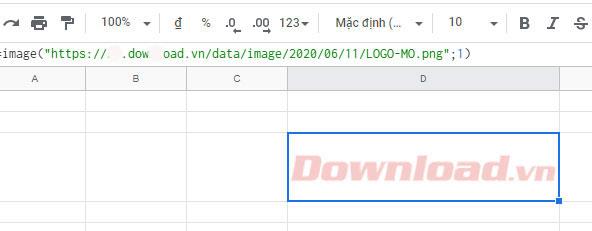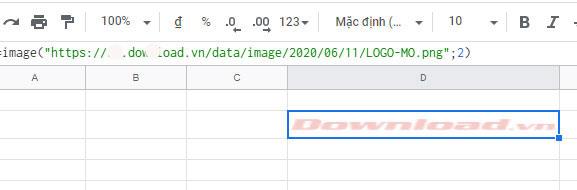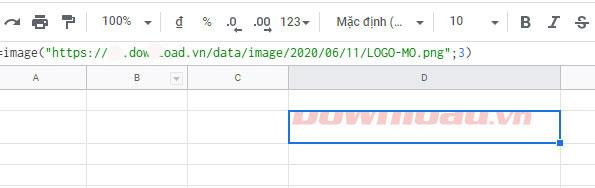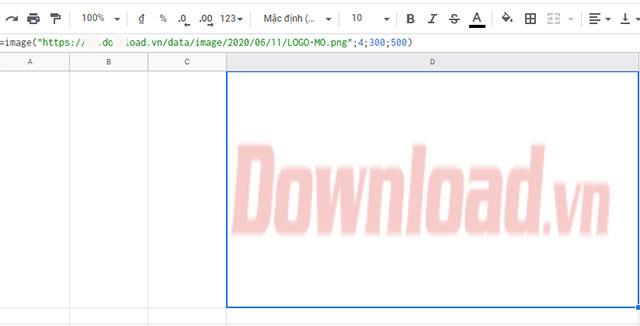Функция «Изображение» в Google Sheets используется для вставки изображений в Интернет. Это означает, что вы можете сразу использовать существующие ссылки на изображения — URL-адреса, без необходимости загружать изображения, а затем загружать их, как мы обычно делаем. Как использовать функцию «Изображение» в офисном приложении Google Sheets довольно просто: вы можете полностью настроить размер отображения изображения с помощью индексных параметров, введенных пользователем в формулу, которую добавляет функция «Изображение». Ниже Download.vn подробно расскажет вам, как вставлять изображения с помощью функции изображения с URL-адресом.
Как использовать функцию изображения в Google Таблицах
Формула функции изображения: =IMAGE(URL; [режим]; [высота]; [ширина])
Там:
- URL: путь к изображению.
- Режим: режим регулировки размера изображений со значениями 1, 2, 3, 4.
- Высота: размер высоты.
- Ширина: горизонтальный размер.
Параметр Mode в функции Image имеет следующее значение:
- =image("URL-адрес изображения",1) – изображение изменяет размер в соответствии с размером ячейки.
- =image("URL-адрес изображения",2) – изображение расширяется до заполнения поля.
- =image("URL-адрес изображения",3) – изображение сохраняет исходный размер.
- =image("URL на изображение",4) – изображение произвольного размера.
Пример, иллюстрирующий вставку изображений по URL-адресу с помощью функции изображения
Откройте таблицу Google Sheets в браузере и войдите в свою учетную запись Google.
Соответственно, с изображениями с URL: https://s.dowload.vn/data/image/2020/06/11/LOGO-MO.png делаем следующее:
=image("https://s.dowload.vn/data/image/2020/06/11/LOGO-MO.png";1)
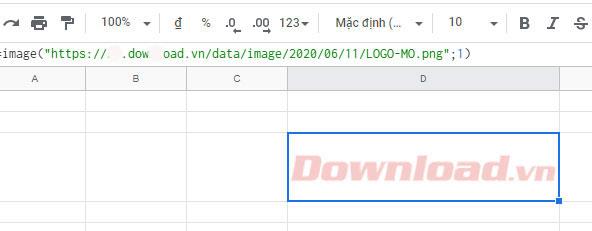
Размер изображения изменяется в соответствии с размером ячейки.
=image("https://s.dowload.vn/data/image/2020/06/11/LOGO-MO.png";2)
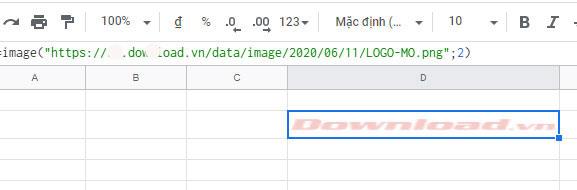
Изображение расширяется и заполняет поле.
=image("https://s.dowload.vn/data/image/2020/06/11/LOGO-MO.png";3)
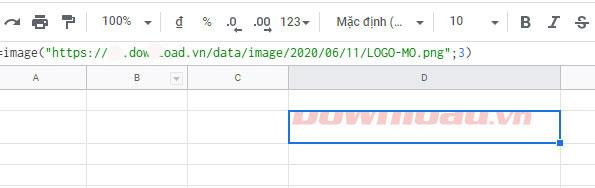
Фотография сохраняет первоначальный размер.
=image("https://s.dowload.vn/data/image/2020/06/11/LOGO-MO.png";4;400;700) — изображение фиксировано к определенному размеру шириной 400 , длина 700
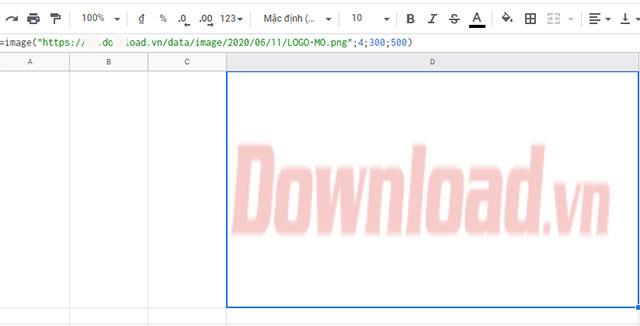
Фото индивидуального размера